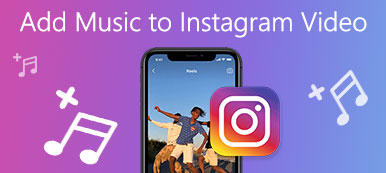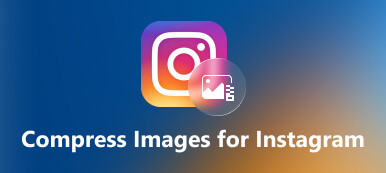Som ett av de mest populära sociala nätverken låter Instagram dig lägga upp både bilder och videoberättelser nu. Enligt en färsk undersökning är bilder fortfarande det mest upplagda innehållet på Instagram. Borta är de dagar då sociala nätverksanvändare var begränsade till att dela foton endast i form av beskärningsrutor. Idag kan du lägga upp fyrkantiga bilder och fullängdsbilder i antingen vertikala eller horisontella format. Den här guiden visar hur du gör ändra storlek på ett foto för Instagram och undvik att bli beskuren eller förvrängd.

- Del 1: Vilken är den bästa fotostorleken för Instagram
- Del 2: Hur man ändrar storlek på foto för Instagram på iPhone/Android
- Del 3: Hur man ändrar storlek på foto för Instagram Online
- Del 4: Vanliga frågor om storleksändring av foton för Instagram
Del 1: Vilken är den bästa fotostorleken för Instagram
När Instagram släpptes för första gången 2012 kan användare bara ladda upp bilder i bildförhållandet 1:1. Nu kan du lägga upp fyrkantiga foton, porträtt och horisontella bilder. De bästa fotostorlekarna för Instagram inkluderar:
| Idealisk storlek | Bildförhållande | Visa storlek | |
|---|---|---|---|
| Profilbilder | 320p gånger 320p | 1:1 | 110p gånger 110p |
| Fyrkantiga bilder | 1080p gånger 1080p | 1:1 | 600p gånger 600p |
| porträtt | 1080p gånger 1350p | 4:5 | 480p gånger 600p |
| Horisontella bilder | 1080p gånger 566p | 1.91:1 | 600p gånger 400p |
| Berättelse bild | 1080p gånger 1920p | 9:16 |
Som du kan se kommer Instagram att komprimera dina bilder när du laddar upp dem. Om du laddar upp ett foto med en icke-rekommenderad storlek kommer Instagram att lägga till en svart ram.
Del 2: Hur man ändrar storlek på foto för Instagram på iPhone/Android
Som du kan se kan du inte lägga upp bilder på Instagram av någon storlek. För att förhindra att det sociala nätverket ändrar dina foton, bör du ändra storleken på dem enligt reglerna. Den goda nyheten är att du kan få den perfekta fotostorleken för Instagram med procedurerna nedan.
Hur man ändrar storlek på ett foto för Instagram på iPhone
För iOS-användare kan den inbyggda fotoredigeraren i appen Foton snabbt ändra storlek på ett foto för Instagram. Det betyder att du inte behöver extra appar eller hårdvara. Dessutom kan förinställningarna för bildförhållande hjälpa dig att effektivisera arbetsflödet.
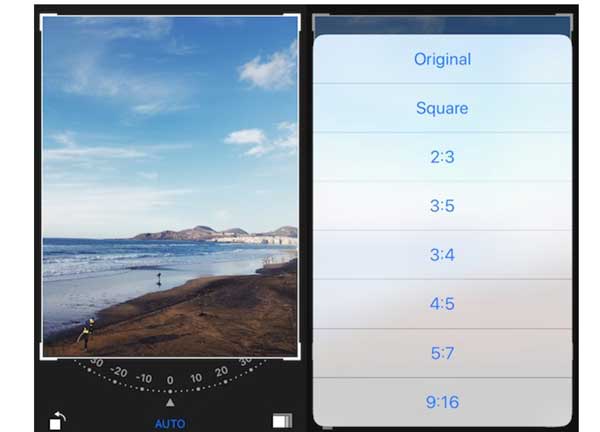
steg 1Ta ett foto för Instagram med den förinstallerade kameraappen eller en kamera från tredje part. Byt sedan till appen Foton och hitta fotot i ditt album.
steg 2Tryck på fotot och tryck på Redigera knapp. Sedan kommer du till bildredigeringsskärmen.
steg 3Välja Beskärningsverktyg längst ned och tryck på Rektangulär knapp. Nu kommer du att bli ombedd att välja ett bildförhållande, som t.ex 4:5, kvadrat, och mer enligt Instagram.
steg 4När storleken på fotot för Instagram är klart trycker du på Färdig knappen längst ner. Det ändrade storleksfotot sparas i din Foto-app. Då kan du lägga upp det på Instagram utan att komprimera.
Hur man ändrar storlek på en bild för Instagram på Android
Det är lite komplicerat att ändra storlek på en bild för Instagram på Android. Först och främst ger den sociala nätverksappen inget alternativ för att beskära en bild. Även om de flesta Android-telefoner har ett fotogalleri, kan appen vara väldigt olika på telefoner från olika tillverkare. Därför kan en bra fotoresizer-app vara en bra idé för att få rätt bildstorlek. Vi använder Photoshop Express som exempel för att visa hur det fungerar.
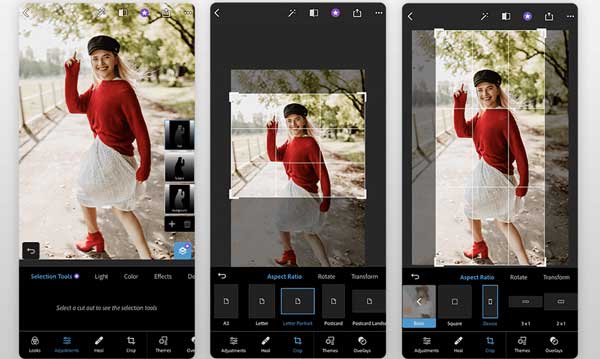
steg 1Kör fotoredigeringsappen på din smartphone. Du kan ladda ner det från Play Butik gratis, men vissa funktioner kräver ett abonnemang.
steg 2Välj målbilden som du vill lägga upp på Instagram på den första skärmen, som visar alla bilder i ditt minne.
steg 3Tryck Redigera från startskärmen och välj Beskär på botten. tryck på Aspect Ratio alternativet och du får förinställningarna inklusive Instagram, Instagram StoriesOch mycket mer.
steg 4Du kan välja en korrekt förinställning eller ändra storlek på bilden för Instagram manuellt med hjälp av beskärningsrutan. Tryck sedan på Dela och spara bilden som en kopia för delning på Instagram.
Del 3: Hur man ändrar storlek på foto för Instagram Online
Apeaksoft Free Image Upscaler är ett enkelt sätt att ändra storlek på en bild för Instagram, som att skala upp och förstora bilder. Den drivs av AI-teknik, även om den fungerar i din webbläsare. Med ett annat ord, du kan få den bästa fotokvaliteten utan att installera någon programvara på din hårddisk. Ännu viktigare, det är gratis och kommer inte att be dig att betala för borttagning av vattenstämpel. Naturligtvis har den inte heller andra begränsningar.

steg 1Besök https://www.apeaksoft.com/image-upscaler/ i din webbläsare. Den är kompatibel med de flesta webbläsare, som Chrome, Safari, Firefox, etc.
steg 2Klicka på Ladda upp ditt foto knappen och ladda upp önskad bild som du tänker dela på Instagram. Så länge bilden är uppladdad får du förinställningarna högst upp på redigeringssidan.
steg 3Välj rätt och klicka på Spara knappen för att ladda ner den ändrade storleksbilden för Instagram. Då kan du snabbt dela det på din smartphone eller dator.
Anmärkningar: Under processen kan du kontrollera resultatet i Produktion rutan på höger sida i realtid.
Bonustips: Hur man lägger upp ett foto i full storlek på Instagram
Det kanske du märker när du lägga upp ett foto på Instagram, som togs på din smartphone, beskär det sociala nätverket automatiskt. Det beror på att din telefonkamera vanligtvis tar bilder i 3:4, medan Instagram stöder 1:1. Kan du dela ett foto på Instagram utan att ändra storlek? Svaret är ja, och du kan följa stegen för att lägga upp ett foto i full storlek.
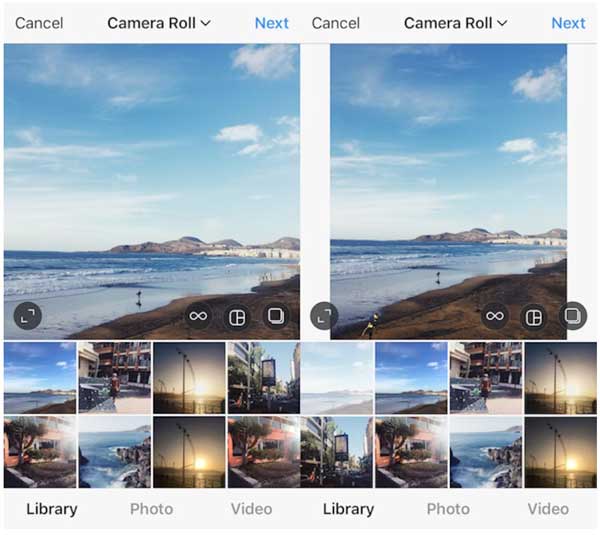
steg 1Öppna Instasize-appen och tryck på Lägg till -knappen längst ner på skärmen.
steg 2Välj sedan målfotot från ditt minne. Då kommer du att se de vita kanterna runt fotot, som behövs för att lägga upp ett foto i full storlek på Instagram utan att ändra storlek. Du kan också ändra färgen på kanten.
steg 3Tryck till sist på Dela -knappen, välj Instagram, och slå på Feed alternativ. Nu, ladda upp inlägget som vanligt.
Del 4: Vanliga frågor om storleksändring av foton för Instagram
Fråga 1. Varför beskär Instagram mina bilder?
Fram till nu har Instagram bara stöd för fyra bildförhållanden. Om du laddar upp ett foto med ett annat bildförhållande kommer Instagram att beskära det. För att undvika det kan du redigera ditt foto innan du lägger upp det på appen för sociala nätverk.
Fråga 2. Komprimerar Instagram mina bilder?
Enligt Instagram använder den massiva komprimeringsalgoritmer i alla uppladdade bilder. Det minskar storleken på dina bilder och minskar kvaliteten samtidigt som det frigör mycket lagringsutrymme för servern. Om du inte vill få dåliga bilder kan du minska filstorleken innan du delar.
Fråga 3. Kan jag lägga upp en hel bild på Instagram utan gränser?
Det är möjligt att lägga upp en hel bild på Instagram utan gränser. Allt du behöver göra är att ändra storlek på dina bilder enligt rekommenderat bildförhållande och fotostorlek innan du laddar upp dem.
Slutsats
Nu borde du förstå hur du gör ändra storlek på ett foto för Instagram på en iPhone eller Android-telefon utan att förlora kvalitet. Både iPhone- och Android-användare kan använda den inbyggda fotoredigeraren för att få rätt bildstorlek enligt Instagrams regler. Naturligtvis är fotoredigeringsappar från tredje part ett annat val. För personer som inte vill installera extra appar är Apeaksoft Free Image Upscaler en bra idé för att producera högkvalitativa bilder för dina sociala medier. Om du har andra frågor, skriv dem nedan.